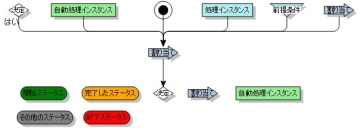割り当て
管理上の目的で、各プロセスが常に表示され、ユーザが各処理にアクセスできることを保証する必要があります。つまり、ライフサイクル全体で、プロセスを 1 つ以上のユーザ、グループ、またはロールに割り当てる必要があります。自動または手動割り当てを設定できます。
一度に 1 つのプロセスに含めることができる割り当ては 1 つのみです。ただし、プロセスは、それぞれの割り当てをもつ複数のタスクを同時に実行できます。割り当てを修正または完了するか、他のロール、グループ、およびユーザに再割り当てできます。
自動割り当ての作成
自動割り当てでは、特定のプロセスの段階を管理する特定のロール、グループ、またはユーザをあらかじめ設定できます。これにより、プロセスを管理しやすくなります。
自動割り当てには、次のプロセス ルールがあります。
- 自動割り当ては複数の接続の終了ノードとして存在できます。これらは、開始ポイント、決定、割り当て、前提条件、処理、または自動処理から取得できます。
- 自動割り当てに含めることができる前方接続は 1 つのみです。ステータス、割り当て、決定、または自動処理への接続です。
自動割り当てを作成するには:
- プロセス デザイナーで、目的のプロセスを開きます。
- ツール ボックス (
 ) を展開します。
) を展開します。 - 割り当てを Workspace にドラッグします。
[割り当て] ウィンドウが開きます。 - 必要な情報を入力して、[OK] をクリックします。
自動割り当てが設定され、プロセスがこの段階に到達するたびに、割り当てが目的のユーザまたはグループに送信されます。 -
 をクリックします。
をクリックします。
手動割り当て
手動割り当てでは、プロセスの次の段階を管理するユーザを指定できます。必要なときに [割り当て] ウィンドウが自動的に表示されるように設定できます。
割り当てを必須にするには、割り当てがプロセスの特定の段階で使用可能な唯一の処理になるように、プロセスを設計します。つまり、現在のユーザは割り当てを完了するまで、プロセスを続行できません。